文書番号:a30132
HP Z4 G4、Z6 G4、Z8 G4 - UEFI BIOS から RAID を解除する方法
UEFI BIOS (UEFI Driver) から Intel VROC SATA Controller Driver を使用して、RAID 構成を解除する方法をご案内します
注意 : RAID1 (ミラーリング) 構成以外でこの作業を実施した場合、RAID を構成するハードディスクにあるすべてのデータが削除されます。作業を行う前に必要なデータのバックアップを行ってください。
対象機種
- HP Z4 G4 Workstation
- HP Z6 G4 Workstation
- HP Z8 G4 Workstation
操作手順
- 電源を投入し HP ロゴが表示されたら [esc] キーを繰り返し押します。
補足 : [esc] キーのかわりに [F10] キーを繰り返し押すことで [Startup Menu] 画面をスキップし [HP Computer Setup] 画面に進むこともできます。 - [Startup Menu] 画面が表示されます。
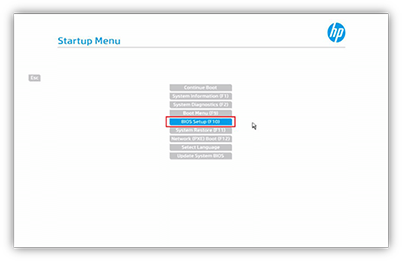
- [BIOS Setup (F10)] を選択し [Enter] キーを押します。
- [HP Computer Setup] 画面が表示されます。

- 画面の上部のタブから [UEFI Drivers] を選択します。
- Devices List から [Intel(R) VROC SATA Controller] を選択し [Enter] キーを押します。
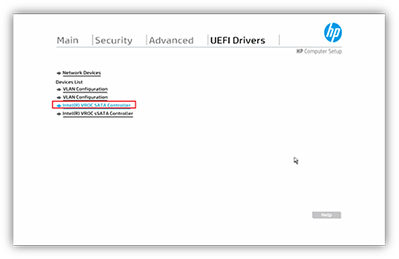
- [Intel(R) VROC 6.x.x.xxxx SATA Driver] 画面が表示されます。
削除したい RAID Volume (赤枠の箇所) を選択し [Enter] キーを押します。
- [Delete] を選択して [Enter] キーを押します。
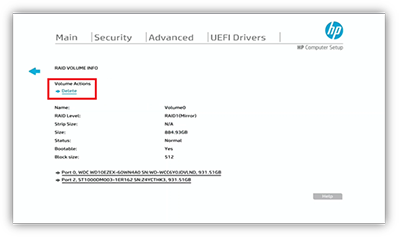
- [Delete] 画面で 「Delete the RAID volume? ALL DATA ON VOLUME WILL BE LOST」のメッセージが表示されます。
RAID1 (ミラーリング) 構成以外でこの作業を実施した場合、RAID を構成するハードディスクにあるすべてのデータにアクセスできなくなります。
問題がない場合は、[Yes] を選択して [Enter] キーを押します。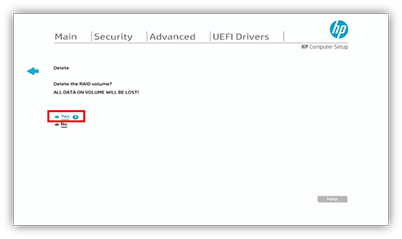
- [Intel(R) VROC 6.x.x.xxxx SATA Driver] 画面が表示されます。
※RAID が解除されたため、それまで RAID メンバーに登録されていたディスクが [Non-RAID Physical Disks] として表示されているのが確認できます。
※RAIDを再作成するとデータが削除されるため、[Create RAID Volume] を選択されないようご注意ください。
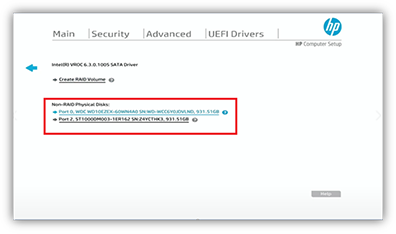
- [F10] キーを押すと設定の保存画面が表示されます。 [Yes] を選択して [Enter] キーを押します。
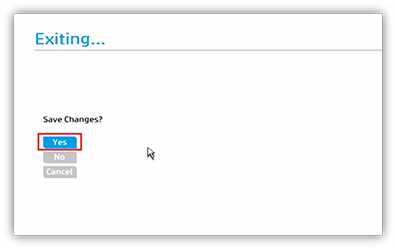
- UEFI BIOS から RAID を解除する方法は以上です。